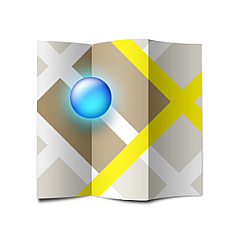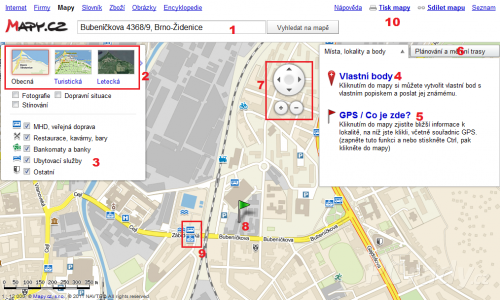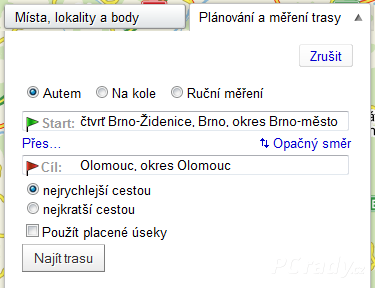Při zkoumání okolí se objevují také informační ikony zajímavých míst. Jde například o bankomaty, restaurace, zastávky veřejné dopravy, kulturní památky, muzea a podobně. Stačí na takovou ikonu klepnout a hned se vám zobrazí podrobnější informace. Pokud plánujete výlet do nějakého města, můžete si pomocí map dopředu zjistit, kde se co nachází, a případně si naplánovat, kam všude zavítáte.
Velkou výhodou oproti papírovým mapám je možnost volného přepínání mezi různými typy map. Stačí vlevo klepnout na tlačítko Změnit mapu a vybrat některou z šesti dostupných map. Zejména fotografické snímky z výšky (Letecká) jsou velmi oblíbené a umožňují lepší orientaci v místě, které neznáte. Turistická verze mapy se pak hodí třeba ve chvíli, kdy plánujete výlet do hor. Je totiž srovnatelná s klasickými papírovými turistickými mapami a můžete si na nich zobrazit i turistické trasy, zajímavosti či cyklostezky (stačí zatrhnout příslušné položky). Pak už jen stačí vybraný úsek mapy vytisknout.
1
Vyhledat na mapě – pokud potřebujete zjistit, kde se nachází nějaká konkrétní adresa, využijte k hledání toto pole. Adresa se zpravidla zadává ve tvaru Ulice Číslo, Město
2
Výběr typu mapy – na tomto místě si můžete vybrat typ mapového zobrazení. K dispozici je šest typů map (z toho tři jsou letecké). Přepnutí provedete klepnutím na příslušné tlačítko. Velmi zajímavá je také historická mapa, která se ukrývá pod malou šipkou vpravo
3
Výběr značení – zatržením jednotlivých položek můžete nastavit, co vše se bude na mapě zobrazovat
4, 8
Vlastní body – pokud si chcete vložit do mapy vlastní místo, ke kterému pak budete moci rychle přistupovat (například při plánování trasy), využijte tuto funkci. Snadno toto místo můžete také sdílet s ostatními uživateli
5
Zjištění GPS souřadnice – potřebujete-li zjistit, jakou má konkrétní místo na mapě GPS souřadnice, klepněte na tento odkaz a poté kurzorem na vybrané místo přímo do mapy
6
Plánování a měření trasy – klepnutím na tuto záložku se přepnete k plánovači trasy (viz Plánování trasy v rámečku)
7
Pohyb po mapě – tento ovládací prvek můžete využít k pohybu po mapě a k přibližování/oddalování
9
Informační body – mapa zobrazuje aktivní ikony značící turistická místa, obchody, bankomaty, restaurace a také stanice hromadné dopravy. Pokud na ikonu klepnete, zobrazí se dialog s podrobnějšími informacemi, případně dialog pro vyhledání jízdního řádu příslušného spoje
10
Tisk – aktuální zobrazení mapy si můžete vytisknout. Stačí klepnout na tento odkaz a nastavit parametry tisku. Vytisknout samozřejmě lze všechny typy map
Zahraniční mapy
Mapy Seznamu mají velmi propracovanou oblast České republiky. Pokud však chcete zkoumat mapy a především plánovat cestu v (a do) zahraničí, vyzkoušejte pro tento účel mnohem lepší mapy Google, které naleznete na adrese maps.google.cz.
BOX: Plánování trasy
Pro naplánování trasy cesty klepněte na tlačítko Plánování a měření trasy v pravé části mapy. Nejprve vyberte, zda budete cestovat autem nebo na kole. Následně do pole Start zadejte výchozí adresu (nebo přímo GPS souřadnici) a do pole Cíl pak cílovou destinaci. Obě místa můžete vybrat také klepnutím přímo do mapy.
Pomocí přepínačů vyberte, zda preferujete úsporu času nebo kilometrů a u položky Použít placené úseky zvolte, zda budou do hledání zahrnuty i dálnice či jiné zpoplatněné silniční Úseky. Po klepnutí na tlačítko Najít trasu se na mapě zobrazí vybraná cesta, délka trasy, předpokládaná doba dojezdu a také základní orientační instrukce, které si můžete před cestou vytisknout.